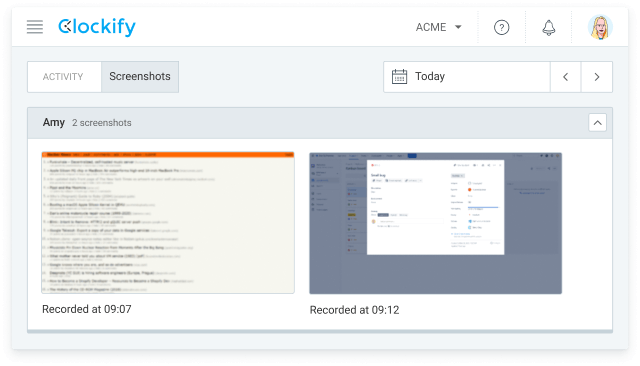Aplicación de tomar capturas de pantalla
Toma capturas de pantalla mientras trabajas en tareas y tienes el temporizador en marcha, y luego revisa cómo ha sido tu día.
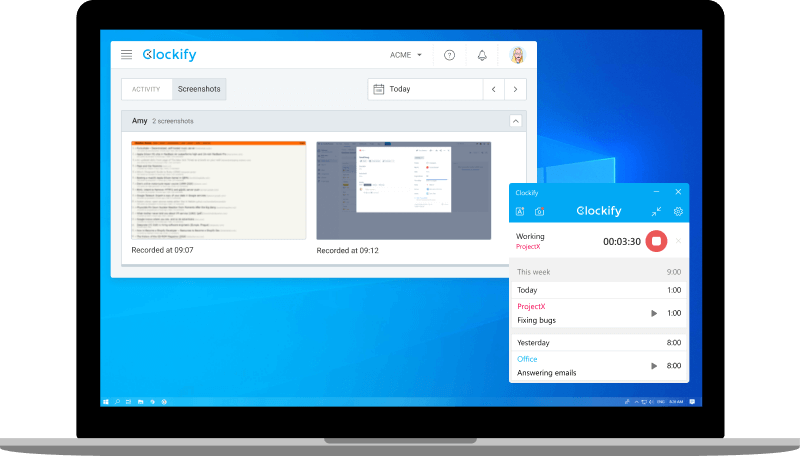
Cómo funciona la grabación de capturas de pantalla
Habilita “Tomar capturas de pantalla”
Una vez que el administrador active capturas de pantalla en la configuración del espacio de trabajo, todos los usuarios en el espacio de trabajo recibirán una notificación.
Instala una aplicación de escritorio
Las capturas de pantalla se toman solo si tienes la aplicación de escritorio de Clockify instalada y activada. La aplicación web, la extensión de browser y la aplicación móvil no pueden tomar capturas de pantalla.
Inicia el temporizador
Selecciona una actividad e inicia el temporizador. Mientras el temporizador está en marcha, las capturas de pantalla se tomarán aleatoriamente cada 5 minutos.
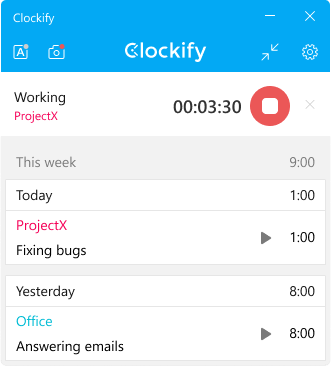
Revisa las capturas tomadas
Puedes ver todas tus capturas de pantalla generadas abriendo la app web de Clockify y yendo a la página Actividad.
- Las capturas de pantalla son de baja resolución y borrosas por defecto, por razones de privacidad y seguridad.
- Puedes eliminar cualquier captura de pantalla en cualquier momento (ten en cuenta que el tiempo transcurrido entre la captura previa y la actual se restará de tu planilla horaria). La eliminación de captura de pantalla es permanente (no se puede deshacer).
- Cada captura de pantalla está vinculada con una entrada de tiempo. Si la entrada de tiempo se elimina, se elimina su captura de pantalla también.
- Los miembros del equipo regulares pueden ver y eliminar todas sus capturas de pantalla personales, y los administradores del espacio de trabajo pueden ver y eliminar las de todos (si un administrador elimina una captura de pantalla, no se restará el tiempo).
- Las capturas de pantalla de más de 1 año no se pueden acceder y se eliminan automáticamente del sistema.